Windows 8系统删除开机密码的方法
1、Windows 8系统删除开机密码的方法
步骤:
打开控制面板,左键双击用户帐户;
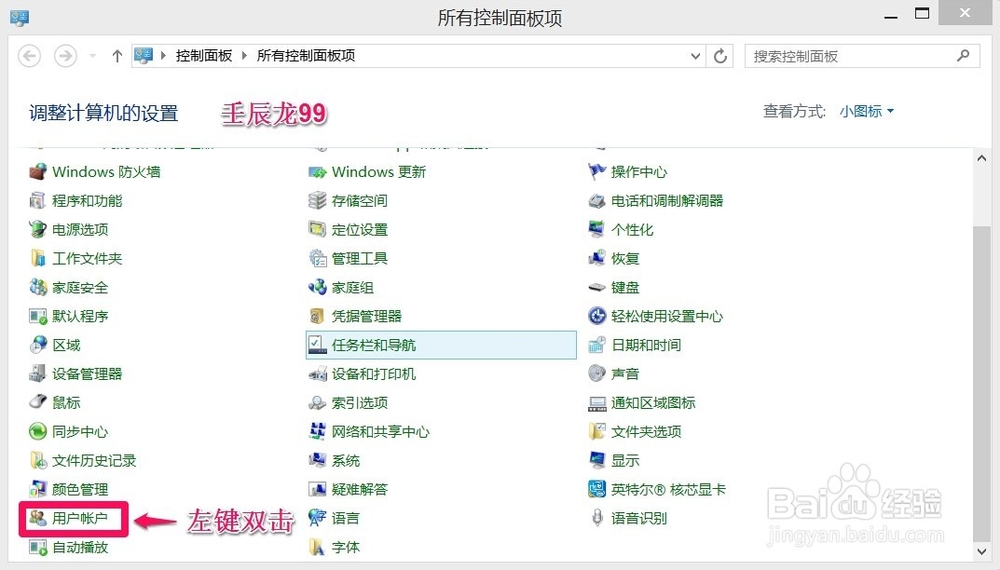
2、在用户帐户窗口,我们左键点击:在电脑设置中更改我的帐户信息;
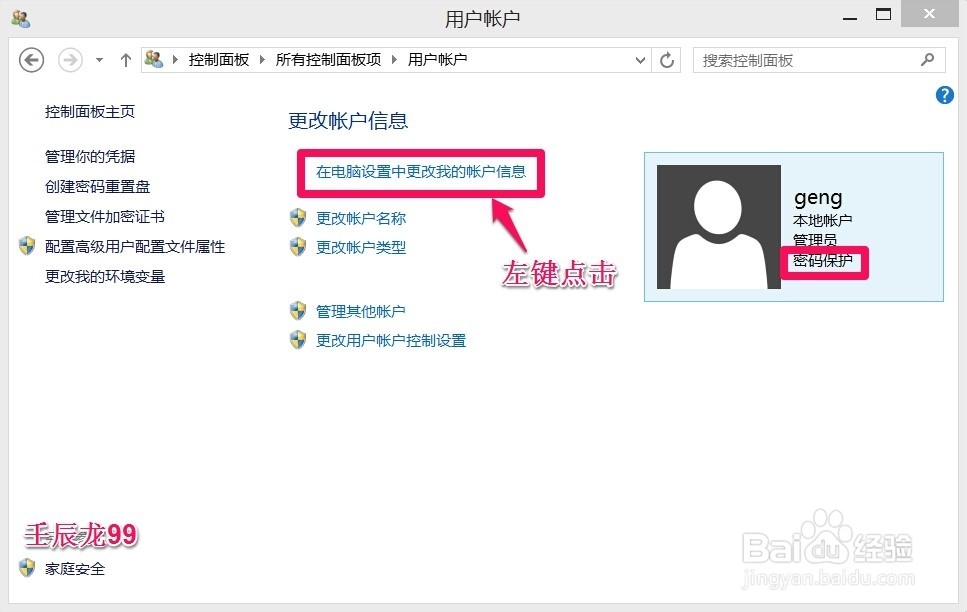
3、在打开的帐户窗口,左键点击:登录选项;
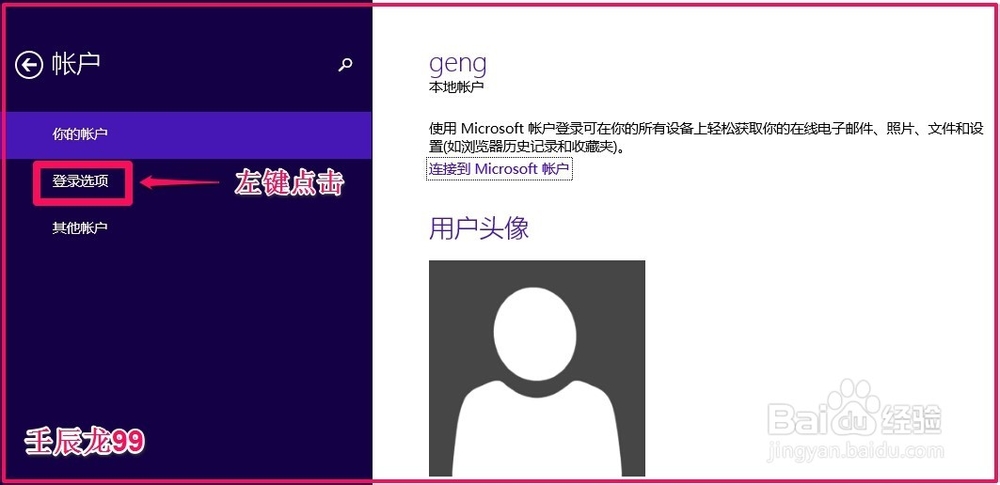
4、在登录选项窗口,我们左键点击右侧窗口中密码项的更改;
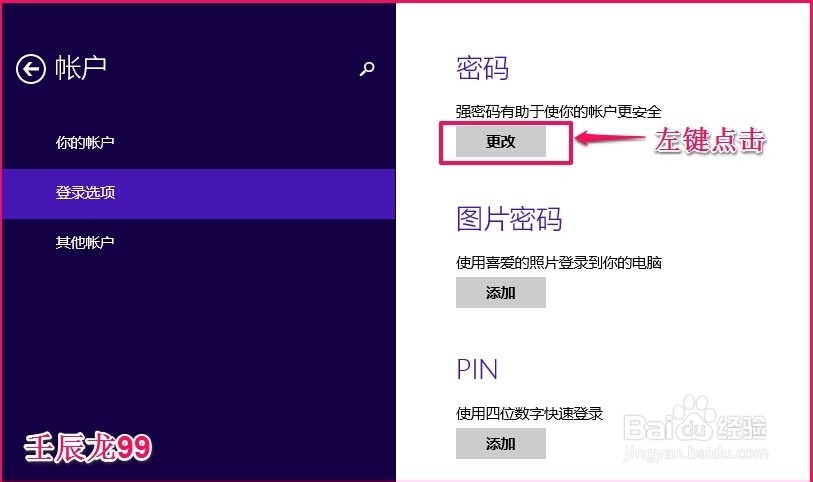
5、在更改密码窗口,我们输入正在使用的密码,并点击:下一步;
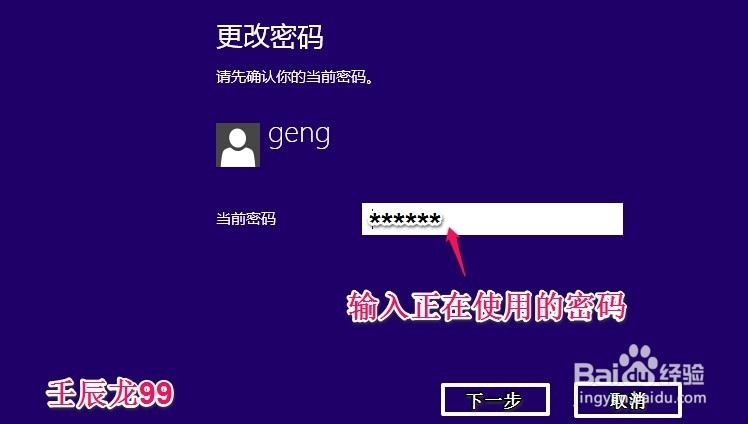
6、在下一个更改密码窗口,我们不输入密码,只点击:下一步;
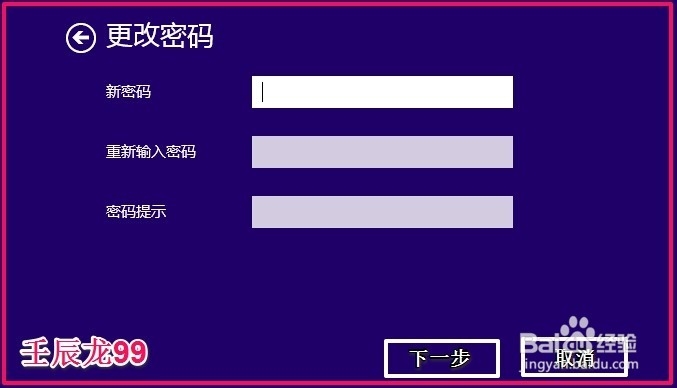
7、我们重新打开用户帐户,可以看到管理员处原来有的密码保护消失了,也就是说系统的密码已经删除了。
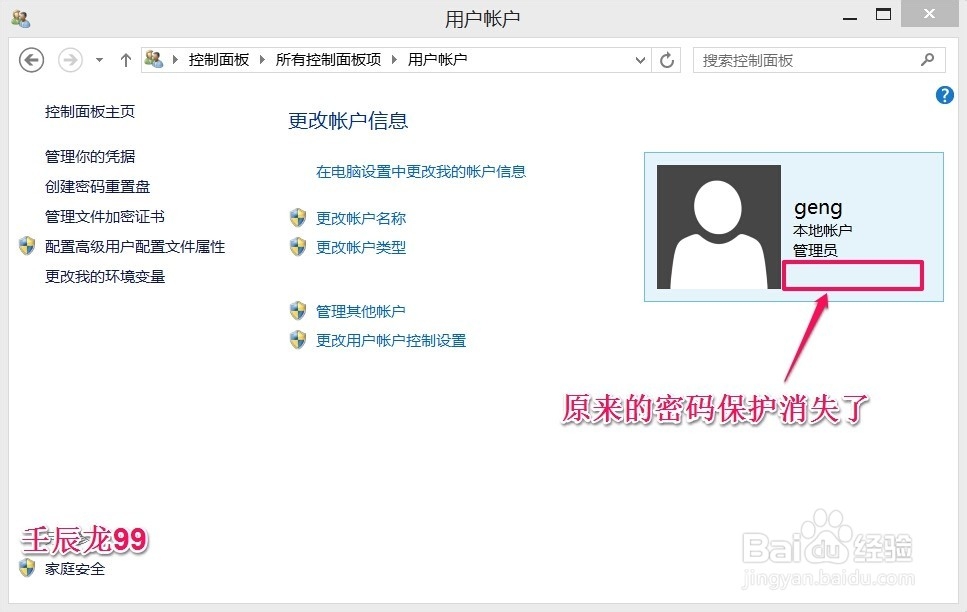
8、如果我们要创建密码,可以在用户帐户窗口,点击:在电脑设置中更改我的账户信息 - 登录选项,就会显示:密码 - 添加 - 创建密码;
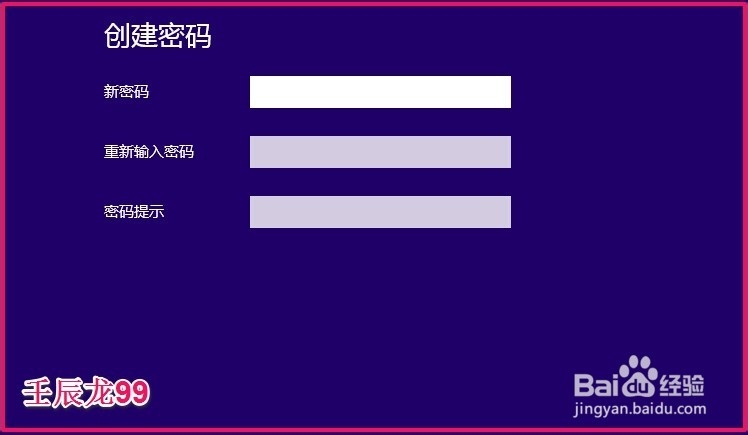
9、上述即:Windows 8系统删除开机密码的方法,供有需要的朋友们参考。
声明:本网站引用、摘录或转载内容仅供网站访问者交流或参考,不代表本站立场,如存在版权或非法内容,请联系站长删除,联系邮箱:site.kefu@qq.com。
阅读量:103
阅读量:130
阅读量:103
阅读量:97
阅读量:122